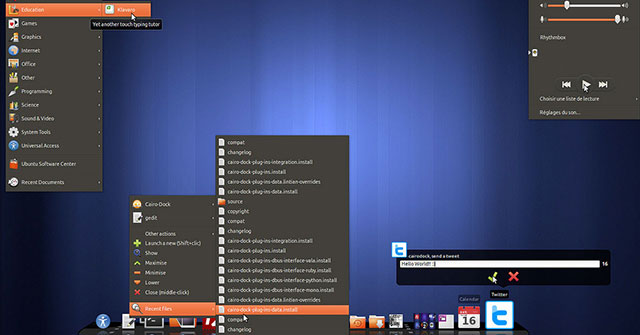Elementary OS (Hệ điều hành cơ sở) là một hệ điều hành Linux ngày càng phổ biến. Đó là một hệ điều hành có desktop rất nổi bật. Lý do chính cho sự phổ biến này là dock.
Rất dễ dàng để hiểu tại sao. Dock là một khía cạnh quan trọng trong việc trải nghiệm trên desktop macOS. Elementary OS bắt chước giao diện này, sử dụng môi trường desktop Pantheon để có hiệu quả tốt hơn. Nó cũng giống như macOS. Trong khi người dùng có thể tốn thời gian để thiết lập môi trường làm việc mới trên Pantheon, thì việc cài đặt một dock mới nhanh hơn và đơn giản hơn nhiều.
Có lẽ bạn đã chuyển sang Linux sau khi dùng macOS; hoặc có lẽ bạn thích ý tưởng về một thanh dock. Cho dù lý do là gì, 5 dock trên desktop này dành cho Linux sẽ giúp bạn cải thiện năng suất làm việc của mình. Cùng tìm hiểu qua bài viết sau đây nhé!
5 dock tốt nhất cho Linux
1. Docky
Nếu bạn đang tìm kiếm một dock đơn giản, công cụ này là một lựa chọn bạn nên xem xét. Rất giống với dock của macOS, Docky được coi là một trong những giải pháp tốt nhất trên Linux. Thật vậy, nó được người dùng gọi vui là “dock tốt nhất không có tiền cũng có thể mua được”.
Tuyệt vời hơn, Docky vừa dễ cài đặt vừa dễ sử dụng và gần đây đã được tích hợp vào desktop GNOME.

Để cài đặt trên Ubuntu, chỉ cần nhìn vào trung tâm phần mềm. Nếu không, hãy cài đặt trong dòng lệnh bằng cách sử dụng:
sudo apt-get install docky
Trong khi đó, người dùng Fedora có thể sử dụng lệnh yum thông thường:
su -c 'yum install docky'
Nếu bạn không sử dụng Ubuntu hoặc Fedora, hãy kiểm tra diễn đàn hỗ trợ distro để biết thêm thông tin.
Khi Docky được cài đặt, bạn có thể thêm ứng dụng vào trình khởi chạy và chọn một số docklet. Những công cụ tiện ích này có thể hiển thị chi tiết thời tiết, hoạt động CPU của bạn, đồng hồ và hơn thế nữa.
2. Avant Window Navigator (AWN)
- Link tham khảo: https://launchpad.net/awn
Với dock này được cài đặt, bạn có thể nhanh chóng khởi động và kiểm soát các ứng dụng yêu thích của mình. Các applet bên ngoài cũng có thể được nhúng. Chúng có sẵn thông qua Synaptic Package Manager (và các trình quản lý gói Linux khác).

Vì AWN không được bảo trì trong một thời gian, nên bạn sẽ cần phải thêm một kho lưu trữ để cài đặt nó. Đối với các hệ thống giống như Ubuntu, hãy nhập:
sudo add-apt-repository ppa:nilarimogard/webupd8
Khi kho lưu trữ được thêm vào, chỉ cần cập nhật và cài đặt.
sudo apt update sudo apt install --install-recommends avant-window-navigator
Nếu không, hãy làm theo các hướng dẫn trên trang GitHub (https://github.com/p12tic/awn) để cài đặt các đối tượng phụ thuộc và xây dựng từ nguồn.
Sử dụng AWN thường là một trải nghiệm khá ổn, nhưng không phải là không có vấn đề phát sinh. Đây là một giải pháp dock cũ và không còn nhận được nhiều sự quan tâm từ các nhà phát triển trong những năm gần đây. Tuy nhiên, dù AWN dường như không được duy trì, nhưng vì nó vẫn hoạt động. Do đó nó vẫn có mặt trong danh sách hôm nay như một lựa chọn tham khảo.
3. GLX Dock / Cairo Dock
- Link tham khảo: http://glx-dock.org/
Được thiết kế khá gọn nhẹ, nhanh chóng và dễ dàng tùy chỉnh theo sở thích của người dùng, GLX Dock (còn được gọi là Cairo Dock) được thiết kế để trở thành desktop vô cùng đặc biệt. Điều này về cơ bản có nghĩa là nó sẽ chạy trong bất kỳ môi trường desktop nào.

GLX Dock sẽ hỗ trợ các ứng dụng được thêm vào dock, cũng như cung cấp thông báo từ các ứng dụng đó. Các menu tùy chỉnh (nền, hình dạng và hỗ trợ cho CSS của riêng bạn) có thể được quản lý từ bảng điều khiển cấu hình, cùng với các theme tiện ích và phím tắt.
Để cài đặt, bạn sẽ cần thêm Cairo Dock PPA:
sudo add-apt-repository ppa:cairo-dock-team/ppa sudo apt-get update
Sau đó cài đặt:
sudo apt-get install cairo-dock cairo-dock-plug-ins
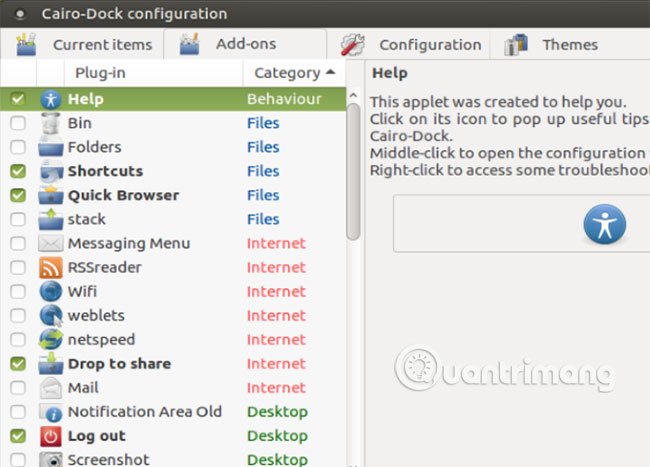
GLX Dock có cách cấu hình (kích chuột phải vào dock, chọn Cairo-Dock > Menu) và sử dụng vô cùng đơn giản, làm cho nó trở thành một trong những tùy chọn tốt nhất cho Linux dock trong danh sách này.
4. Plank
- Link tham khảo: https://launchpad.net/plank
Được gọi là dock đơn giản nhất trên hành tinh, Plank chắc chắn là một tùy chọn gọn nhẹ. Nó cũng có thể cấu hình và được cài đặt sẵn trên một số phiên bản của Ubuntu, chẳng hạn như MATE.

Thông thường, cài đặt thông qua PPA:
sudo add-apt-repository ppa:ricotz/docky
Khi việc này hoàn tất, hãy cập nhật và cài đặt.
sudo apt-get update sudo apt-get install plank
Sau khi cài đặt, bạn có thể quản lý cấu hình bằng cách nhấp vào biểu tượng Plank và điều chỉnh cài đặt, như minh họa ở trên.
Các thay đổi cũng có thể được thực hiện thông qua một file văn bản:
sudo nano ~/.config/plank/dock1/settings
Ở đây bạn có thể thay đổi các cài đặt khác nhau. Ví dụ, kích thước biểu tượng có thể được chỉnh sửa:
IconSize=48
Ngoài ra còn có cài đặt HideMode:
HideMode=1
Tùy chọn 1 sẽ ẩn thanh dock một cách thông minh. Lựa chọn thay thế là 0 (vô hiệu hóa tính năng ẩn), 2 (tự động ẩn) và 3 (bỏ qua cửa sổ đang hoạt động). Bạn cũng có thể thay đổi vị trí của Plank dock:
Position=3
Đây là phần dưới cùng của màn hình. Trái là 0, phải là 1 và trên cùng là 2. Duyệt file cấu hình cho các tùy chọn khác.
Sử dụng và cấu hình rất đơn giản, Plank là một trải nghiệm dock cho desktop chắc chắn sẽ khiến bạn hài lòng.
5. DockBarX
- Link tham khảo: http://linuxthemer.blogspot.nl/p/dockbarx.html
Có lẽ lựa chọn linh hoạt nhất trong tất cả các tùy chọn được liệt kê ở đây là DockbarX. Nó được thiết kế như một thanh tác vụ nhẹ có thể thay thế bảng điều khiển và một số thứ khác như:
- Một dock độc lập (được gọi là DockX)
- Ứng dụng Avant Window Navigator
- Một applet Xfce 4 bảng điều khiển
- Một applet bảng điều khiển MATE
- Một applet GNOME 2 bảng điều khiển
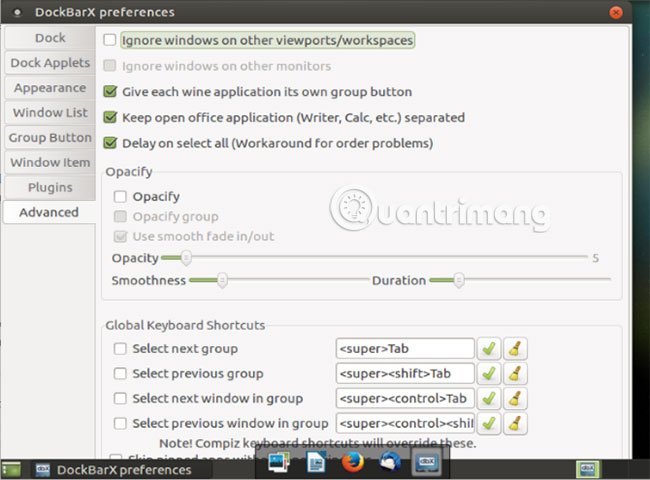
Việc cài đặt DockbarX cũng yêu cầu PPA được cài đặt trước:
sudo add-apt-repository ppa:dockbar-main/ppa
Hơn bao giờ hết, hãy đợi cài đặt PPA hoàn tất, sau đó chạy bản cập nhật và cài đặt.
sudo apt-get update sudo apt-get install dockbarx
Để sử dụng các Xfce desktop, bạn sẽ cần:
sudo apt-get install xfce4-dockbarx-plugin
Sử dụng các hướng dẫn GitHub để có danh sách đầy đủ các yếu tố phụ thuộc dành cho cài đặt thủ công. Bạn cũng có thể cài đặt theme cho dock với:
sudo apt-get install dockbarx-themes-extra
Sau khi cài đặt, hãy khởi động và chạy DockbarX:
dockx
Hoặc mở nó từ menu (thường là Accessories).
DockX có khả năng cấu hình cao. Không chỉ có thể sử dụng nó như một dock, nó cũng hoạt động tốt như một launcher (trình khởi chạy) kiểu Unity (sẽ hữu ích nếu bạn yêu thích Unity). Điều này và các tính năng khác có thể được cấu hình bằng cách kích chuột phải vào thanh DockX và chọn Properties, hoặc bằng cách mở cửa sổ DockbarX Preferences từ menu Accessories.
Tại sao cài đặt một Dock?
Mặc dù dock có thể làm cho desktop Linux của bạn trông tuyệt vời hơn, nhưng đó không thực sự là lý do để phải cài đặt một dock. Lý do thực sự của hành động này là vì năng suất lao động. Bạn có thể làm nhiều thứ hơn với một dock không?
Tất nhiên bạn có thể. Nhưng bạn sẽ cần phải đảm bảo rằng các ứng dụng và công cụ bạn thường xuyên sử dụng có thể dễ dàng truy cập từ nó. Ngoài ra, vị trí (dưới cùng của màn hình, bên cạnh, hoặc phía trên), cũng như kích thước của nó, cũng rất quan trọng. Ngoài ra còn có vấn đề về độ trễ của tính năng tự động ẩn.
Nếu dock Linux bạn đã chọn cung cấp khả năng kiểm soát những thứ này, thì bạn sẽ có thể tăng năng suất lao động của mình.
Bạn đã thử một dock Linux chưa? Bạn vẫn đang loay hoay tìm kiếm hay đã có một lựa chọn ưng ý từ danh sách ở trên rồi? Hãy thử một lần, và cho chúng tôi biết bạn nghĩ gì!
Xem thêm: